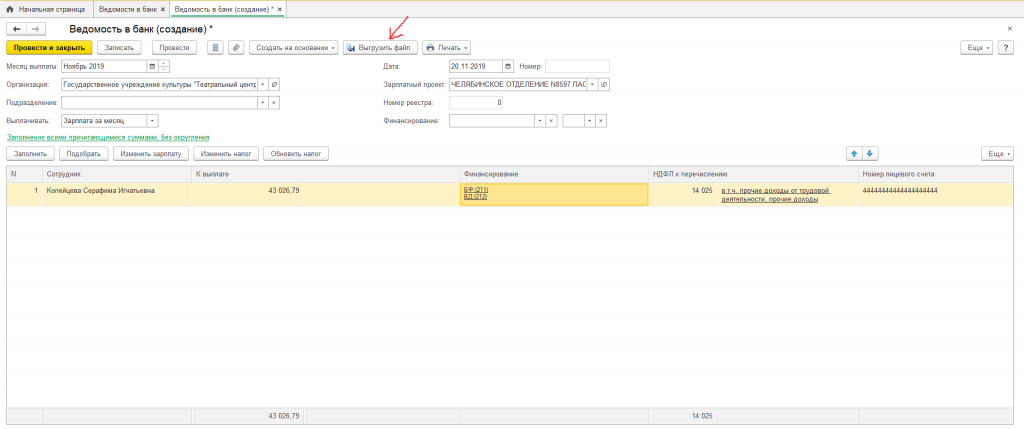Если в вашей организации предусмотрен зарплатный проект, в рамках которого вы выплачиваете зарплату сотрудникам на карточки, то в конфигурации ЗУП предусмотрена специальная возможность по ведению учета лицевых счетов сотрудников.
В первую очередь вам необходимо завести сам зарплатный проект (Выплаты – Зарплатные проекты). По кнопке «создать» создаете новый проект и в нем указываете:
- Организацию, с которой заключен проект
- Банк (его можно найти по БИК)
- Обязательно ставите галочку «Использовать обмен электронными документами».
- Номер договора и дату заключения.
- В табличной части систему расчетов пишите вручную (например: МИР, VISA и т.д.)
- Валюту взаиморасчётов
- И по необходимости сведения о банке
- Формат и кодировку файла уточняйте у банка.
Рис. 1
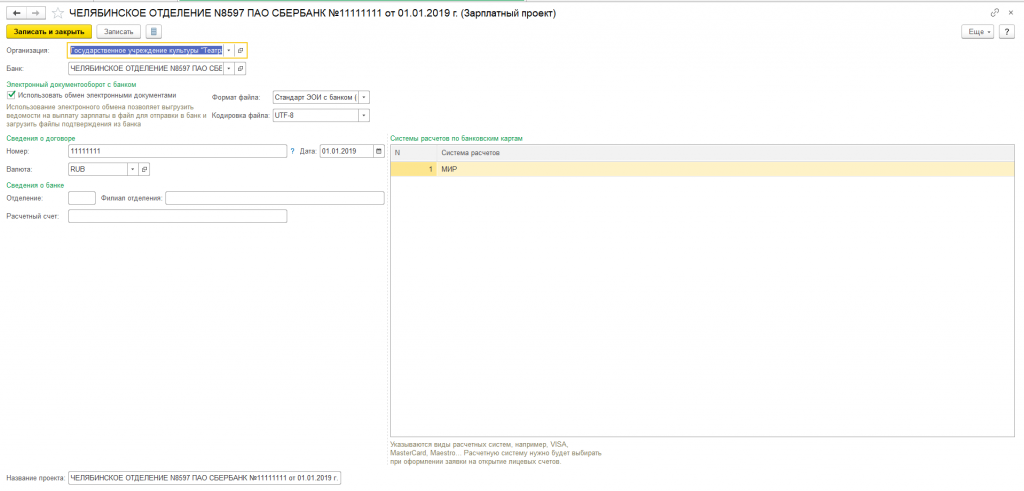
После того как создали зарплатный проект Вам необходимо ввести лицевые счета сотрудников. Если у сотрудников нет лицевых счетов по этому проекту, то для этого создается сначала Выплаты - Заявка на открытие лицевых счетов. Если же у сотрудников уже есть лицевые счета по этому проекту, то необходимо создать документ Выплаты – Ввод лицевых счетов.
В документе Заявка на открытие лицевых счетов необходимо указать:
- Организацию, в которой работает тот или иной сотрудник
- Зарплатный проект
После этого по кнопке «заполнить» подтянутся все сотрудники организации, у которых нет лицевых счетов ни по одному зарплатному проекту.
Получить бесплатную консультацию
Рис. 2
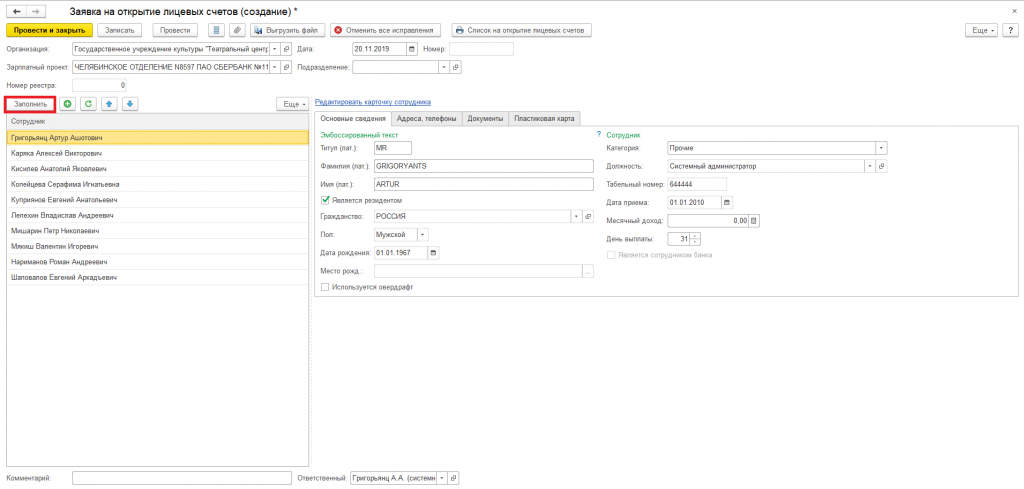
Сотрудники, которые не заполнились автоматически можно добавить вручную, нажав на «плюс» и выбрав из полного списка сотрудников. Все сведения по сотрудникам заполняются из их карточек (но проверить стоит).
Рис. 3
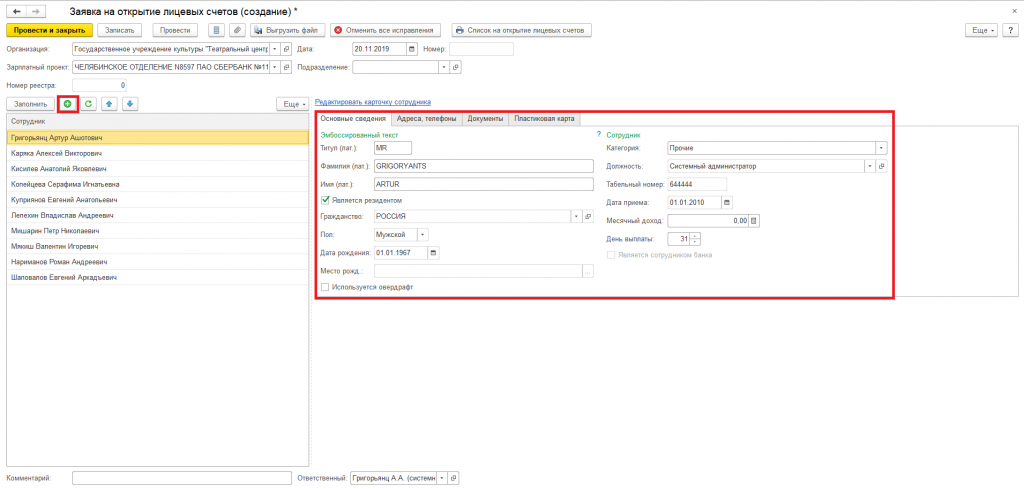
Если же по кнопке «заполнить» не попали сотрудники, у которых не было лицевых счетов, то возможно у них отложено создание л\с. Для этого необходимо зайти Выплаты – Обмен с банками (зарплата) и нижней табличной части найти значок в виде двух карточек.
Получить бесплатную консультацию
Рис. 4
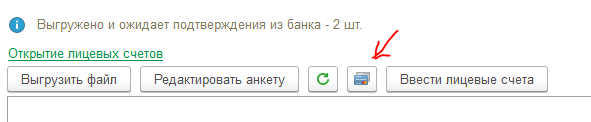
После нажатия внизу отобразится список сотрудников и возможно некоторые из них будут выделены серым цветом.
Рис. 5

Если есть такие сотрудники, то необходимо нажать на кнопку «возобновить» и после этого они будут попадать автоматически в документ Заявка на открытие лицевых счетов.
Рис. 6

После составления заявки, вы можете выгрузить файл заявки на компьютер и отправить в банк.
Далее ждем ответ из банка. После того как банк подтвердит заявку, ее необходимо загрузить в специальной форме Подтверждение открытия счетов.
Получить бесплатную консультацию
Рис. 7
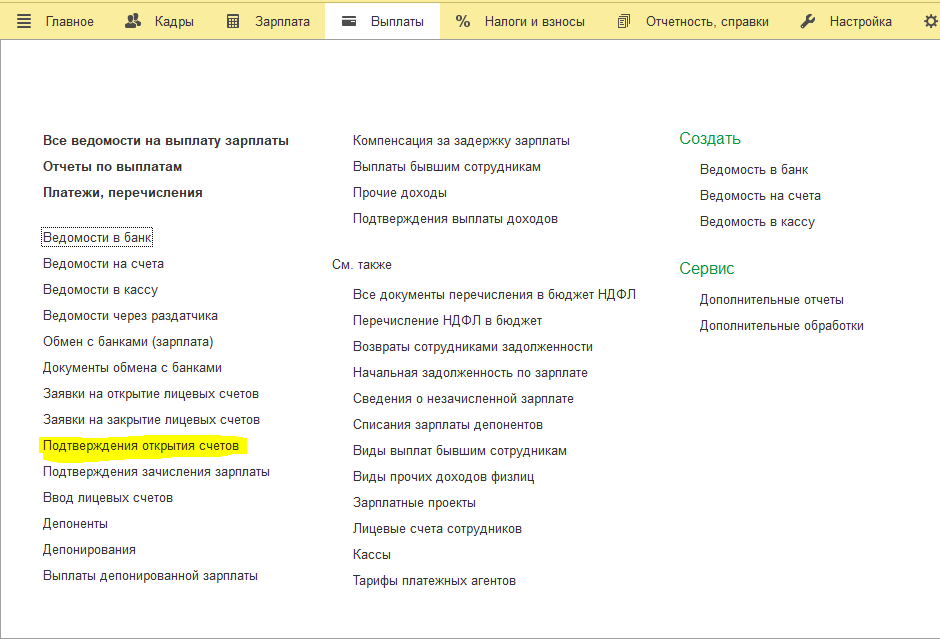
В этой форме по кнопке «Загрузить подтверждение банка» подгружаем файл, который должен был прислать Вам банк.
Для ввода уже существующих лицевых счетов создадим документ Ввод лицевых счетов.
В нем укажем нашу организацию и зарплатный проект. По кнопке заполнить так же заполнятся все сотрудники, у которых нет лицевых счетов ни по одному зарплатному проекту. Остальных добавляем вручную по кнопке «добавить». После вводим номера лицевых счетов напротив сотрудника в табличной части.
Рис. 8
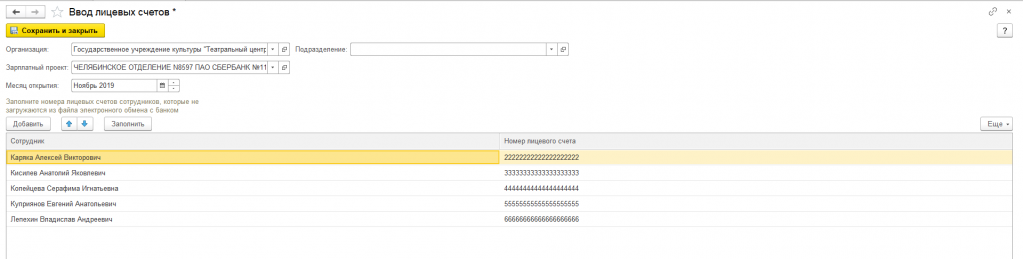
Номер должен состоять из 20 цифр. Если номер будет не соответствовать нормам, то под табличной частью документа будет видно уведомление об этом. Документ проведется, но возможно денежные средства на этот счет не поступят. Для это необходимо звонить в банк и уточнять корректность л\с.
Далее необходимо указать в карточке сотрудника на вкладке Выплаты, учет затрат, что сотрудник будет получать зарплату на карточку и указать зарплатный проект. Лицевой счет подтянется автоматически из документа Ввод лицевых счетов.
Рис. 9
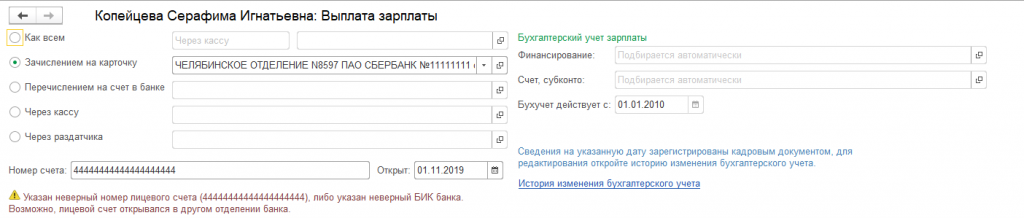
Нажимаем Ок и сохраняем сотрудника. Делаем так с каждым сотрудником.
Получить бесплатную консультацию
А дальше все как обычно. Начисляем зарплату и делаем документ выплаты. При выплате на карточку предполагается документ Ведомость в банк.
В ведомости выбираем зарплатный проект и все сотрудники, у которых действует этот проект подтянутся в документ. Записываем и проводим документ. И после этого нажимаем на кнопку «Выгрузить файл» сохраняя файл на компьютер. Этот файл можно отправить в банк для регистрации выплат зарплаты.
Рис.10